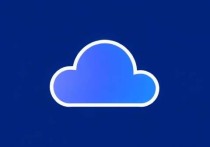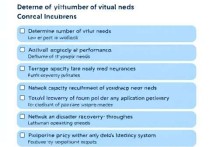FlashFXP连接云服务器,详细操作指南与实用技巧
为什么选择FlashFXP连接云服务器?
在当今数字化时代,云服务器已成为企业和个人存储、管理数据的重要工具,而FlashFXP作为一款功能强大的FTP客户端,凭借其稳定、高效的传输性能,成为许多用户连接云服务器的首选工具。
FlashFXP支持FTP、SFTP、FTPS等多种协议,能够快速、安全地上传和下载文件,尤其适合需要频繁管理云服务器文件的用户,无论是网站管理员、开发者,还是普通用户,掌握FlashFXP连接云服务器的技巧都能大幅提升工作效率。

准备工作:确保环境配置正确
在连接云服务器之前,需要做好以下准备工作:
-
获取云服务器登录信息
- 确保已购买云服务器,并获取FTP/SFTP的IP地址、端口、用户名和密码。
- 部分云服务商可能要求额外配置安全组规则,开放FTP端口(如21、22等)。
-
下载并安装FlashFXP
前往FlashFXP官网下载最新版本,并完成安装。
-
检查网络环境
确保本地网络稳定,避免因网络波动导致连接失败。
FlashFXP连接云服务器的详细步骤
新建站点连接
打开FlashFXP后,点击菜单栏的 “站点” → “站点管理器”,然后选择 “新建站点”,填写以下信息:
- 站点名称:自定义一个名称(如“我的云服务器”)。
- 协议类型:根据云服务器支持的协议选择FTP、SFTP或FTPS。
- 服务器地址:输入云服务器的IP或域名。
- 端口:默认FTP为21,SFTP为22,如有自定义端口需填写正确。
- 用户名和密码:输入云服务器提供的FTP/SFTP账号信息。
配置高级选项(可选)
- 传输模式:建议选择“自动”或“被动模式(PASV)”,避免因防火墙导致连接失败。
- 字符编码:如果服务器使用非UTF-8编码(如GBK),需手动调整以避免乱码。
- 限速设置:如果服务器带宽有限,可设置上传/下载速度限制,避免占用过多资源。
连接并测试传输
点击 “连接”,如果一切配置正确,FlashFXP会成功登录云服务器,并显示远程目录,此时可以尝试上传或下载文件,测试传输是否正常。
常见问题及解决方案
连接超时或失败
- 检查IP和端口:确保输入的服务器地址和端口正确。
- 防火墙设置:本地或云服务器的防火墙可能拦截FTP连接,需开放相应端口。
- 网络问题:尝试更换网络环境,或使用代理/VPN测试。
文件传输中断
- 调整传输模式:切换为“被动模式(PASV)”可能提高稳定性。
- 检查文件权限:确保云服务器上的目标目录有写入权限。
乱码问题
- 修改字符编码:在FlashFXP的站点设置中,尝试切换为UTF-8或服务器对应的编码格式。
优化FlashFXP使用体验的技巧
-
使用队列功能
FlashFXP支持文件传输队列,可以批量上传或下载文件,提高效率。 -
设置自动备份
通过“计划任务”功能,可以定时备份重要数据到云服务器,避免数据丢失。 -
启用SSL/TLS加密
如果服务器支持FTPS或SFTP,建议启用加密传输,提升数据安全性。
高效管理云服务器文件
掌握FlashFXP连接云服务器的技巧,可以大幅提升文件管理效率,无论是网站维护、数据备份,还是团队协作,都能更加便捷。
如果你正在寻找稳定、高性能的云服务器,推荐使用 必安云,专注IDC服务多年,提供高可用、低延迟的云服务器解决方案,助力你的业务高效运行!
希望本指南对你有所帮助,如有其他问题,欢迎随时交流!